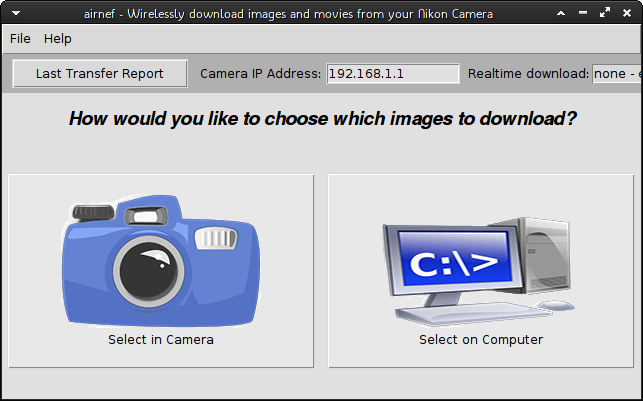Pořídíte-li si nějakou tu fotografii pomocí fotoaparátu, časem vyvstane problém, jak je přemístit do vašeho počítače, notebooku apod. Nejčastější metodou je propojení aparátu a počítače kabelem přes USB a pak provést stažení fotek přes nějakou aplikaci. Je to poměrně jednoduché a snadné, až na ten neustále překážející kabel. Nešlo by to bez něj?
Pořídíte-li si nějakou tu fotografii pomocí fotoaparátu, časem vyvstane problém, jak je přemístit do vašeho počítače, notebooku apod. Nejčastější metodou je propojení aparátu a počítače kabelem přes USB a pak provést stažení fotek přes nějakou aplikaci. Je to poměrně jednoduché a snadné, až na ten neustále překážející kabel. Nešlo by to bez něj?
Ale ano, šlo. Jste-li majitelem fotoaparátu značky Nikon, Sony nebo Canon, který je vybaven Wi-Fi rozhraním, máte vyhráno a kabel můžete jednou provždy zahodit. Co se proto musí udělat? Nemnoho, stačí si nainstalovat a začít používat vhodnou aplikaci, kterou si v dnešním článku představíme.
Má název Airnef a jedná se o relativně nový open source nástroj pro bezdrátový přesun fotografií a videí z foťáku do PC. Navíc je multiplatformní (Linux, Mac i Windows) a šířený pod svobodnou licencí GPL v3.
Aplikace by měla fungovat se všemi fotoaparáty značky Nikon, které mají vestavěné WiFi rozhraní a také s Wi-Fi adaptéry třetích stran WU-1a a WU-1b. Ostatní externí bezdrátové adaptéry, jako je WT-4A a WT-5A mohou fungovat, ovšem zatím nebyly testovány.
Podporovány jsou také fotoaparáty Canon a nejnovější verze aplikace Airnef umí také pracovat s kamerami Sony. Kromě stahování již uložených snímků má aplikace také režim stahování v reálném čase, což umožňuje přenos snímků do počítače, jakmile jsou vytvořeny, pokud tuto funkci váš fotoaparát podporuje.
Vlastnosti:
- Jedním kliknutím na tlačítko stáhnete všechny nové snímky a videa z kamery podle kritérií zadaných ve fotoaparátu nebo v počítači.
- Rychlé stahování – Airnef používá optimalizované parametry Media Transfer Protocol (MTP) pro trvalý tok dat okolo 2,5 MB/s.
- Režim Realtime stahování – snímky jsou přenášeny do počítače už během fotografování.
- Lze použít i přednastavení procesů v reálném čase.
- Široký výběr kritérií usnadňuje rychlý výběr obrázků, které mají být staženy, včetně souborů typu NEF, JPG, MOV atd., výběr podle data zahájení nebo ukončení zachycování snímků, konkrétní složky ve fotoaparátu či slotu pro paměťovou kartu – v jakékoliv kombinaci. A navíc; Airnef automaticky přeskočí soubory, které jste již stáhli.
- Engine pro přejmenování umožňuje přizpůsobit názvy adresářů a souborů stahování snímků.
- Funkce Download exec vám umožní spustit svůj oblíbený prohlížeč snímků nebo aplikaci pro úpravu pro každý stažený soubor.
- Pokročilé lokální ukládání metadat do mezipaměti MTP umožňuje velmi rychlé stahování.
- Umožňuje zvolit pořadí, které soubory budou staženy, a to buď od nejstaršího nebo od nejnovějšího. Tímto způsobem můžete začít pracovat se soubory ihned, namísto čekání až budou staženy všechny soubory.
- Odolný proti chybám přenosu – Airnef neustále opakuje každou neúspěšnou komunikaci/přenos a obnoví stahování přesně tam, kde skončilo, a to třeba i uprostřed souboru. To je důležité zejména při stahování velmi velkých video souborů na hranici dosahu bezdrátového připojení.
V tabulce níže vidíte částečný seznam vyzkoušených fotoaparátů. I když zde není váš fotoaparát uveden, neznamená to, že nefunguje.
| Fotoaparát | Výběr snímků ve fotoaparátu | Výběr snímků v počítači | Realtime stahování |
| Všechny fotoaparáty Nikon s vestavěnou WiFi |
Ano |
Ano | všechny DSLRs2 |
| Všechny fotoaparáty Nikon s adaptérem WU-1a/WU-1b | Ne | Ano | Ano |
| Všechny fotoaparáty Canon s vestavěnou WiFi | Ne | Ano | Ano |
| Všechny fotoaparáty Sony s vestavěnou WiFi | Ne | Ano | přednastavený Realtime4 |
| Nikon D750, D7200 | Ano | Ano | Ano |
| Nikon J4, J5 | Ano | Ano | přednastavený Realtime4 |
| Canon 6D | Ano | Ano | Ano |
Airnef má také grafické rozhraní, které lze použít k určení složky pro stahování, které soubory přenést a tak dále. Aplikace má také konzoli, která může být například použita pro skripty.
Použití nástroje Airnef je poměrně jednoduché. Nejprve musíte samozřejmě připojit fotoaparát k počítači. K tomu slouží bezdrátové připojení ve fotoaparátu a v počítači, tedy WiFi síť.
Potom v počítači spusťte Airnef a zkontrolujte, zda je IP adresa kamery nastavena na „192.168.1.1“. Alespoň pro fotoaparáty Nikon by to měla být výchozí IP adresa.
Pokud jste v síti, kde je tato IP adresa již používána (například vaším routerem), můžete se buď odpojit ze sítě nebo změnit IP adresu kamery, alespoň tak soudím podle internetových stránek aplikace Airnef. Přesný návod najdete právě na domovské stránce projektu Airnef.
Poté klikněte na tlačítko Select on Computer, vyberte soubory, které chcete přenést, umístění pro stažení a další parametry a klepněte na tlačítko Start Download.
Instalace Airnef v Linux Mintu
Je možná jednodušší, než byste čekali. Stačí si stáhnout archiv s binárním balíčkem z tohoto odkazu. Ten posléze rozbalit, ve vzniklém adresáři vyhledat spustitelný soubor airnef a na ten poklepat. Tím se program spustí. Pro vylepšení si můžete vytvořit nový spouštěč v menu, kde v poli příkaz zadáte cestu k onomu spouštěcímu souboru. Jen ještě upozorňuji, že binární soubory jsou k dispozici pro Linux pouze v 64-bitové verzi.
Na závěr dodám – šikovná, nenáročná, malá aplikace pro běžné fotografy. Chybí sice česká i slovenská lokalizace, ale ovládání je intuitivní, takže to není až tak na závadu.
Vyzkoušejte.